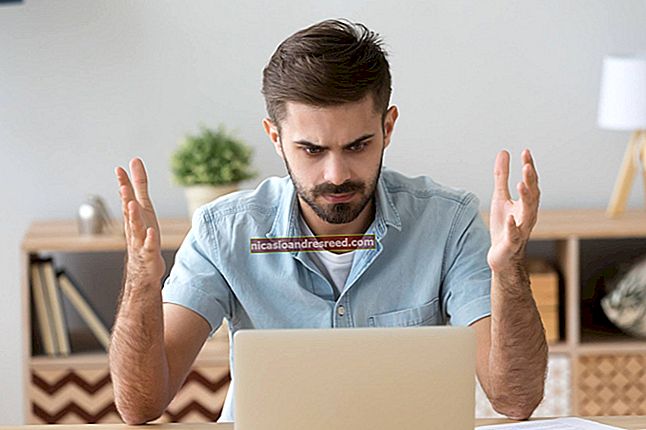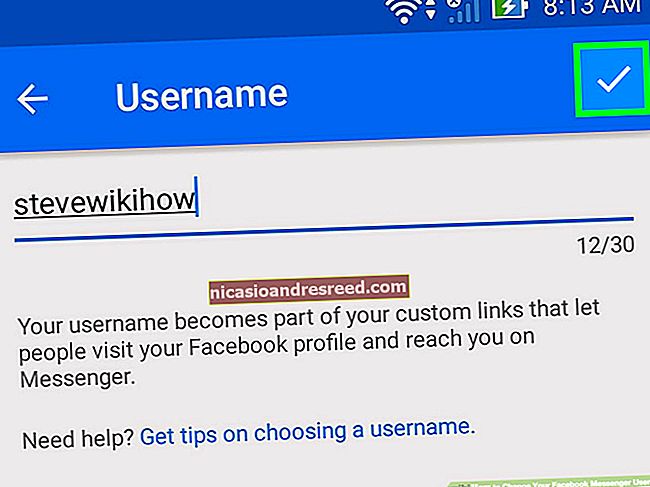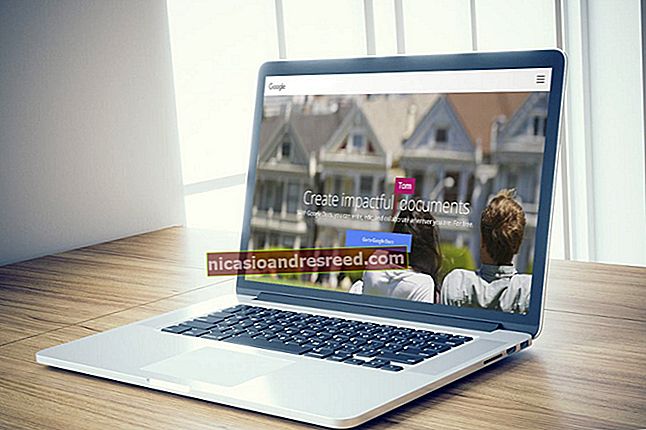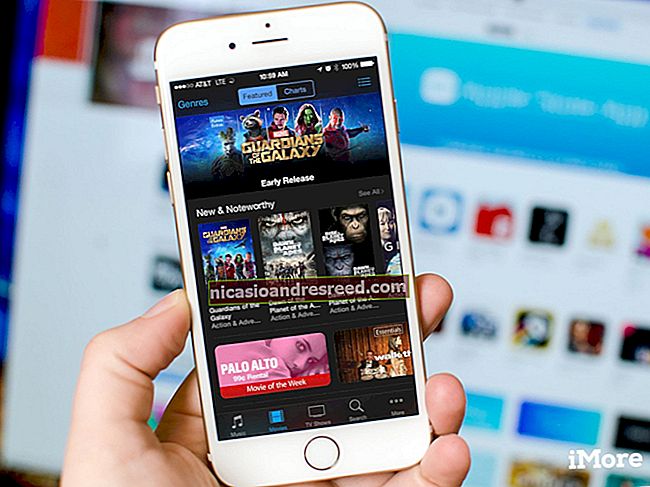Com s'utilitza l'alarma, el temporitzador i el cronòmetre a Android

L’aplicació de rellotge integrada del dispositiu Android pot funcionar com a despertador, temporitzador de cuina i cronòmetre per a activitats de temps. Podeu crear diverses alarmes i temporitzadors, ajustar els temps de repetició de les alarmes i enregistrar els temps de volta amb el cronòmetre.
Us mostrarem com utilitzar aquestes eines i us assenyalarem algunes de les funcions interessants de cada eina. Per accedir a l'aplicació Rellotge, toqueu la icona Rellotge de la pantalla d'inici o bé obriu el calaix d'aplicacions i obriu l'aplicació Rellotge des d'allà.
Aquest article tracta de l'aplicació Clock de Google, que podeu baixar de Google Play per a qualsevol telèfon Android. És possible que l'aplicació de rellotge integrada del vostre telèfon funcioni una mica de manera diferent, cosa que depèn del fabricant del vostre telèfon Android.

Com utilitzar les alarmes
De manera predeterminada, l'aplicació Rellotge s'obre inicialment al rellotge mundial. Després de la primera vegada que obriu l'aplicació Clock, s'obrirà a l'eina que es va obrir l'última vegada. Per accedir a les alarmes, toqueu la icona d'alarma a la part superior de la pantalla.

Per afegir una alarma nova, toqueu el botó de la icona més a la part inferior de la pantalla. Aquest botó es pot utilitzar per afegir diverses alarmes.

Per configurar l'hora de l'alarma, toqueu l'hora de l'hora de l'esquerra i, a continuació, toqueu l'hora del rellotge de la dreta. A continuació, toqueu els minuts de l'esquerra i toqueu els minuts desitjats al rellotge. Podeu escollir minuts en increments de cinc minuts. Toqueu "AM" o "PM" per triar-ne un i, a continuació, toqueu "D'acord" per definir l'hora.

Si esteu creant una alarma periòdica, toqueu la casella de selecció "Repeteix".

Per defecte, se seleccionen els set dies de la setmana, indicats amb cercles blancs. Desmarqueu els dies que no vulgueu. Per a la nostra alarma, volem que s'activi només els dies laborables, de manera que toquem la primera "S" (diumenge) i l'última "S" (dissabte). Podeu canviar quin dia comença la setmana a Configuració, que parlarem més endavant.

Fixeu-vos que els dies no seleccionats no tenen cercles blancs. Es selecciona el to de trucada d’oxigen com a to de trucada predeterminat que sonarà quan s’activi l’alarma. Tot i això, si voleu utilitzar un to de trucada diferent, toqueu "To de trucada predeterminat (oxigen)".

Es mostrarà un quadre de diàleg emergent que us demanarà que trieu com voleu completar aquesta acció. Per accedir a una llista de tons de trucada disponibles, toqueu "Emmagatzematge multimèdia" i, a continuació, toqueu "Només una vegada" per utilitzar aquesta opció només aquesta vegada. Si voleu utilitzar aquesta opció tot el temps (cosa que us recomanem), toqueu "Sempre".

Es mostra una llista de tons de trucada en un quadre de diàleg emergent. Toqueu el que vulgueu utilitzar i, a continuació, toqueu "D'acord".

Si teniu previst crear diverses alarmes, és possible que vulgueu anomenar-les per saber per a què utilitzeu cadascuna. Per afegir una etiqueta a l'alarma, toqueu "Etiqueta".

Introduïu una etiqueta al quadre de diàleg "Etiqueta" i toqueu "D'acord".

Per amagar les opcions de l'alarma, toqueu la fletxa cap amunt.

Quan l'alarma està activada, el botó lliscant de la dreta és vermell i es troba a la dreta. Per desactivar l'alarma, toqueu el botó lliscant ...

... i es torna blanca i llisca cap a l'esquerra. Per tornar a activar-lo, només cal que torneu a tocar el botó lliscant.

Quan activeu l'alarma, apareixerà breument un missatge a la part inferior de la pantalla que us indicarà quant de temps queda fins que s'activi l'alarma. Per tornar enrere i editar la configuració d'aquesta alarma, toqueu la fletxa cap avall.

Si ja no necessiteu l'alarma, mostreu la configuració tocant la fletxa avall de la dreta i, a continuació, toqueu la icona de la paperera per suprimir l'alarma. Tingueu en compte que no hi ha cap confirmació per a aquesta acció.

A diferència de l’alarma a iOS, podeu ajustar el temps de repetició de les alarmes a Android. No podeu establir un temps de repetició personalitzat per a cada alarma per separat, però sí que podeu canviar el temps de repetició de totes les alarmes. Per fer-ho, toqueu el botó de menú a l'extrem superior dret de la pantalla.

Toqueu "Configuració" al menú emergent.

A la secció Alarmes de la pantalla Configuració, toqueu "Posposa la durada". El temps de repetició predeterminat és de 10 minuts.

Feu lliscar el dit cap amunt i cap avall sobre el nombre de "minuts" al quadre de diàleg Snooze length i, a continuació, toqueu "D'acord".

Per tornar a la pantalla principal de l'aplicació Rellotge, toqueu el botó Enrere a l'extrem superior esquerre de la pantalla.

Quan configureu una alarma, heu d'assegurar-vos que el dispositiu no estigui configurat en mode silenci o No molesteu. L’avís a la imatge que hi ha a sota de la icona del despertador de la barra d’estat està atenuat perquè tenim el mode Silenci total activat (la icona que hi ha a l’esquerra de la icona del despertador). Assegureu-vos que el volum s’ajusti en conseqüència i que es deixi sonar les alarmes si utilitzeu la configuració No molestar a Android 6.0 Marshmallow.

Un cop pugeu el volum o ajusteu la configuració perquè soni l'alarma, la icona d'alarma de la barra d'estat serà blanca i no gris.

Si feu servir el dispositiu Android com a despertador a la tauleta de nit, podeu configurar la pantalla en mode nocturn perquè no sigui massa brillant i no us mantingui despert. Per fer-ho, toqueu el botó de menú a l'extrem superior dret de la pantalla i, a continuació, toqueu "Mode nocturn" al menú emergent.

La pantalla es torna negra i l’hora i la data es mostren en gris clar.

Podeu configurar altres paràmetres per a les alarmes, inclòs el volum de les alarmes, si voleu augmentar o no el volum de les alarmes i quin dia voleu començar la setmana. També podeu especificar el temps de silenci automàtic de les alarmes (1, 5, 10, 15, 20 o 25 minuts o Mai). Els botons de volum es poden configurar per activar la repetició, desactivar l'alarma o no fer res (per defecte).
Com utilitzar el temporitzador
Podeu configurar diversos temporitzadors a l'aplicació Rellotge, cosa que fa que sigui més útil que el temporitzador de cuina estàndard, que normalment, com a màxim, només pot cronometrar dues coses alhora. Per utilitzar el temporitzador, toqueu la icona del temporitzador a la part superior de la pantalla. Establiu el temps per al temporitzador mitjançant el teclat numèric de la dreta. Assegureu-vos d’introduir zeros segons calgui. Per exemple, per configurar un temporitzador de 10 minuts, toqueu "1000" al teclat numèric. Si només toqueu "10", acabareu amb 10 segons al temporitzador, no 10 minuts. Podeu veure el nombre d’hores, minuts i segons a la lectura digital a l’esquerra mentre escriviu l’hora. Per iniciar el temporitzador, toqueu el botó vermell Inici a la part inferior.

Igual que amb les alarmes, podeu tenir diversos temporitzadors, de manera que és possible que vulgueu posar-los noms per saber quin temporitzador sincronitza quina activitat. Per afegir una etiqueta al temporitzador actual, toqueu "Etiqueta".

Introduïu un nom per al temporitzador actual al quadre de diàleg emergent Etiqueta i toqueu "D'acord". Si el teclat en pantalla no es mostra immediatament, toqueu la línia d'edició del quadre de diàleg per activar-lo.

Podeu afegir temps, amb increments d’un minut, a qualsevol temporitzador mentre s’executa tocant el botó “+1” que hi ha a sota del temps.

Un cop inicieu un temporitzador, el botó Inici es converteix en el botó Pausa, que podeu tocar per aturar temporalment el temporitzador.

Mentre es posa en pausa un temporitzador, l’hora i l’intermitent parpellegen i el botó Pausa torna a ser el botó Inici Toqueu el botó Inici per continuar el temps des d'on l'heu deixat.
Per afegir un altre temporitzador, toqueu la icona del temporitzador més a l'extrem inferior dret de la pantalla. Només podeu afegir un temporitzador més a la vegada i només des de la pantalla del temporitzador actual (ja sigui en execució o en pausa).

Introduïu l'hora del nou temporitzador tal com hem comentat anteriorment i toqueu el botó Inicia.

Fixeu-vos en els punts del costat dret de la pantalla. Això indica que hi ha diversos temporitzadors. Feu lliscar el dit cap amunt i cap avall per accedir als diferents temporitzadors disponibles actualment.

Per suprimir un temporitzador, fes lliscar el dit cap amunt o cap avall per accedir a aquest temporitzador i, a continuació, toca la icona de paperera.

Quan només teniu un temporitzador, els punts del costat dret de la pantalla desapareixen.

Hi ha un parell de configuracions que podeu canviar per temporitzadors. Per accedir a aquesta configuració, toqueu el botó de menú i toqueu "Configuració" al menú emergent tal com es va descriure anteriorment. El to de timer caducat s’estableix per defecte com el so que s’utilitza quan caduca el temporitzador. Si voleu canviar el to de trucada, toqueu "To del timer".

Si heu canviat aquesta configuració per als temporitzadors o les alarmes de l'aplicació Rellotge, se us demanarà que utilitzeu el mateix mètode que abans. Si aquest és el cas, toqueu "Només una vegada" o "Sempre" a sota de l'acció Completa mitjançant el missatge. Si no heu canviat els tons de trucada de l'aplicació Rellotge abans, toqueu "Emmagatzematge multimèdia" i, a continuació, toqueu "Només una vegada" o "Sempre".

El primer to de trucada, el so d’alarma predeterminat, és el timer caducat. Toqueu un to de trucada diferent de la llista o toqueu "Cap" si no voleu que soni el temporitzador quan caduqui. A continuació, toqueu "D'acord".

Una vegada més, si voleu que soni el temporitzador quan expiri el temps, assegureu-vos que el volum no estigui en silenci i que no tingueu Silenci total ni No molesteu de manera que s’ignorin les alarmes.
Com utilitzar el cronòmetre
L’aplicació Clock té un cronòmetre senzill però útil que podeu utilitzar per cronometrar activitats. Per accedir-hi, toqueu la icona del cronòmetre a la part superior de la pantalla. El cronòmetre no necessita cap configuració abans d’utilitzar-lo, així que toqueu el botó Inici per iniciar-lo.

El cronòmetre us permet gravar els temps de volta, que bàsicament és aturar el cronòmetre com a punts específics, enregistrant cada vegada que atureu el cronòmetre. Toqueu el botó de volta cada vegada que vulgueu gravar un temps de volta, per exemple, quan algú que tingueu temps realitzi una volta al voltant d'una pista.

Cada temps de volta es registra al costat del temps d’execució (mode horitzontal) o per sota d’aquest (mode retrat). Mentre el cronòmetre s’executa, el botó Inici és el botó Pausa, que podeu utilitzar per aturar temporalment el cronòmetre.

Per restablir el cronòmetre a zero, toqueu la icona de fletxa circular. Mentre el cronòmetre està en pausa, podeu tocar el botó Compartir a la part inferior dreta per compartir el temps i els temps de volta amb algú, penjar-lo a un servei al núvol o una de les moltes opcions per compartir.

També hi ha moltes aplicacions a Play Store que afegeixen més funcions a alarmes, temporitzadors i cronòmetre, com ara Rellotge despertador, Alarm Clock Plus o Alarm Clock Xtreme Free. Algunes d’aquestes aplicacions combinen algunes o totes aquestes eines en una sola aplicació.